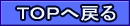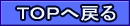電話回線によるインターネット接続をされる場合は、ダイヤルアップ接続サービスプロバイダーとの契約が必要となります。すでに契約されている場合は、以下のようにご使用下さい。
|
| ◆Windowsの場合 |
|
外出先・出張先等から、Windowsのパソコンを使用してプロバイダーのアクセスポイントへダイヤルアップ接続をして利用する場合は、下記のように作成してあるプロバイダーへの接続設定のショートカットアイコンをデスクトップ上に作成し、ダイヤルアップ接続をする時にこのアイコンをダブルクリックし、プロバイダーのアクセスポイントにダイヤルアップ接続した後、ホームページの閲覧、あるいは、メールの送受信をご利用下さい。
- デスクトップ上から[マイコンピュータ]→[ダイヤルアップネットワーク]を開きます。
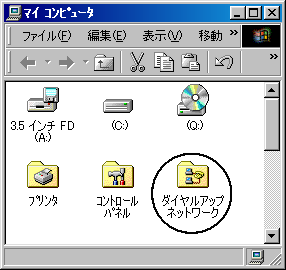
- ダイヤルアップネットワーク内のダイヤルアップ用接続アイコンをデスクトップ上にショートカットアイコンを作成します。
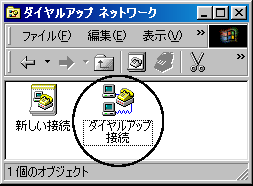 |
→ |
 |
- 作成したショートカットをダブルクリックし、プロバイダーのアクセスポイントに接続してから、インターネットソフトウェアを利用します。
ケーブルモデム経由で接続する場合は、再度、ネットワーク設定変更が必要です。
|
| ◆MacOS(TCP/IP)の場合 |
外出先・出張先等から、Macintoshのパソコンを使用してプロバイダーのアクセスポイントへダイヤルアップ接続をして利用する場合は、下記のようにTCP/IPの画面で経由先を「Ethernet」経由から「PPP」等のダイアルアップソフト経由へ変更し、「設定」の各項目を使用するプロバイダーが推奨している設定に変更して、ホームページの閲覧、あるいは、メールの送受信をご利用下さい。
- デスクトップ上のメニューバーの[アップルロゴ]をクリックし「アップルメニュー」を表示します。
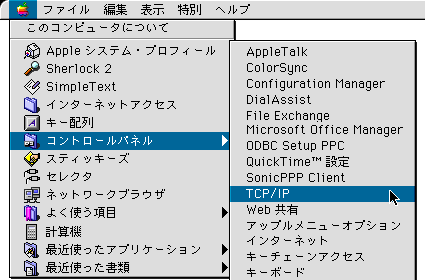
- 「アップルメニュー」から[コントロールパネル]→[TCP/IP]を選択し、経由先を「PPP」等使用するダイアルアップソフトウェアに変更します。
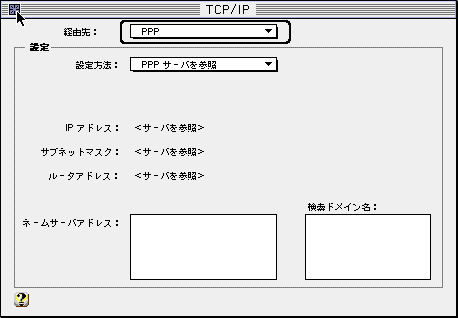
- ダイアルアップソフトウェアでプロバイダーのアクセスポイントに接続してから、インターネットソフトウェアを利用します。
ケーブルモデム経由で接続する場合は、再度、ネットワーク設定変更が必要です。
|